Table of Contents
はじめに
Apple Safariウェブブラウザでは、Google Chromeウェブブラウザ(Chromeウェブストアで入手可能)のように、ダークモードテーマパケットをインストールしたり、1000種類の美しいテーマからブラウザテーマを変更したりするオプションはありません。しかし、あなたのmacOSのシステム外観に応じて、ライトモードまたはダークモードの内蔵ユーザーインターフェイスを選択することができます。つまり、Safariダークモードのユーザーインターフェイスを手に入れることができます。
Safariダークモードの手順
Safariダークモードを利用するには、以下の手順に従ってmacOS 10.14、macOS 10.15、macOS11 Big Surでダークモードを有効にしてください。
- Macのドックから、システム環境設定のアイコンをクリックします。
- 新しいウィンドウが表示されるので、「全般」ボタンをクリックする。
- このパネルから、Macの外観を「ライト」、「ダーク」、「オート」から選択できます。
これが「ライト」アピアランスを選択したときのものだ。
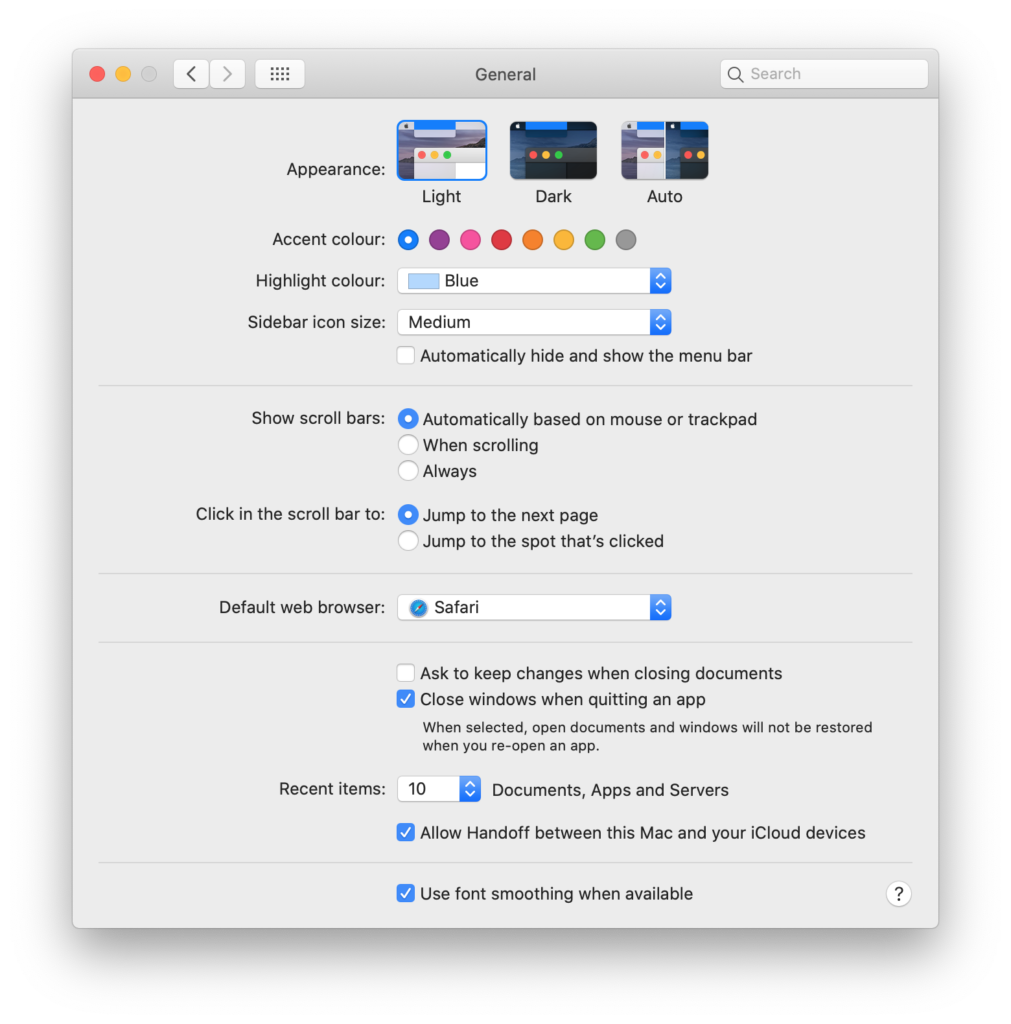
しかし、あなたが “ダーク “Macの外観をクリックすると、それが瞬時にウィンドウのユーザーインターフェイスの色を変換することがわかります。あなたのMacコンピュータの画面上の暗いウィンドウパネルになります。
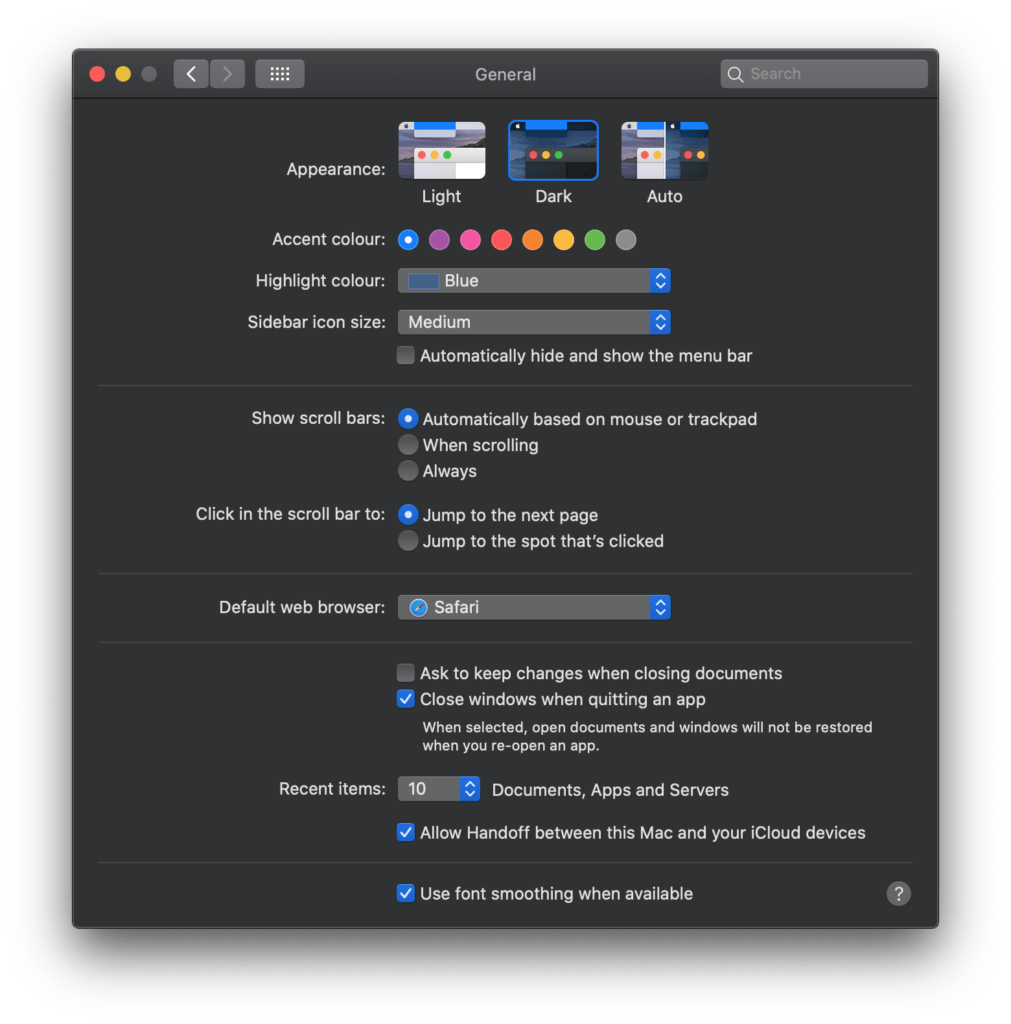
サファリのウェブブラウザを開くと、このデフォルトの明るく軽快なユーザーインターフェースから変換されているのがわかる。
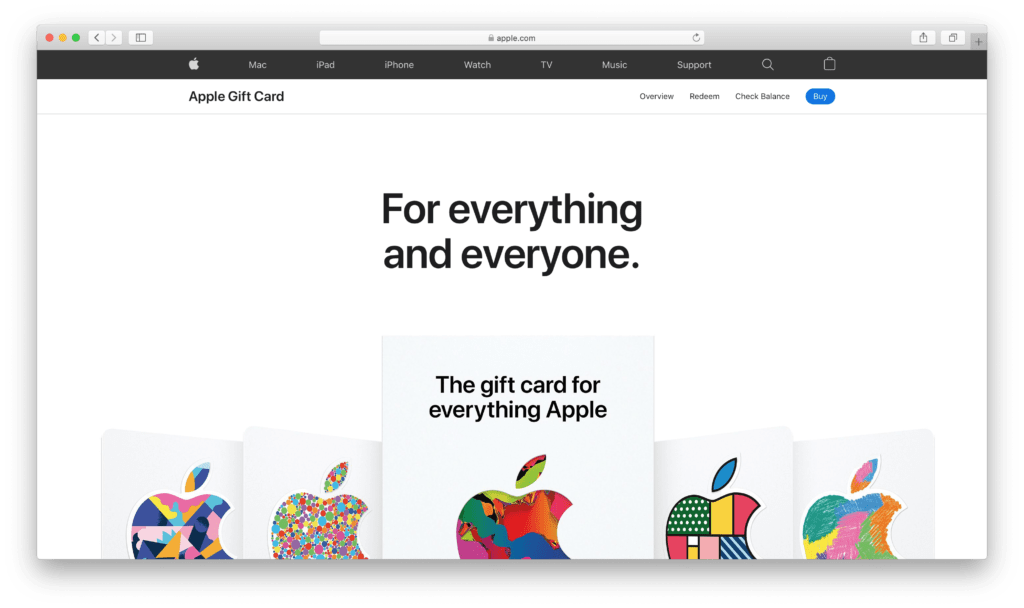
そしてマックのシステム環境設定を変更すると、すべてが暗くなり、文字色が白くなるのがわかる。アップルのウェブブラウザ、サファリも同様だ。ツールバーも、検索バーも、アップルのメニューバーも暗い。
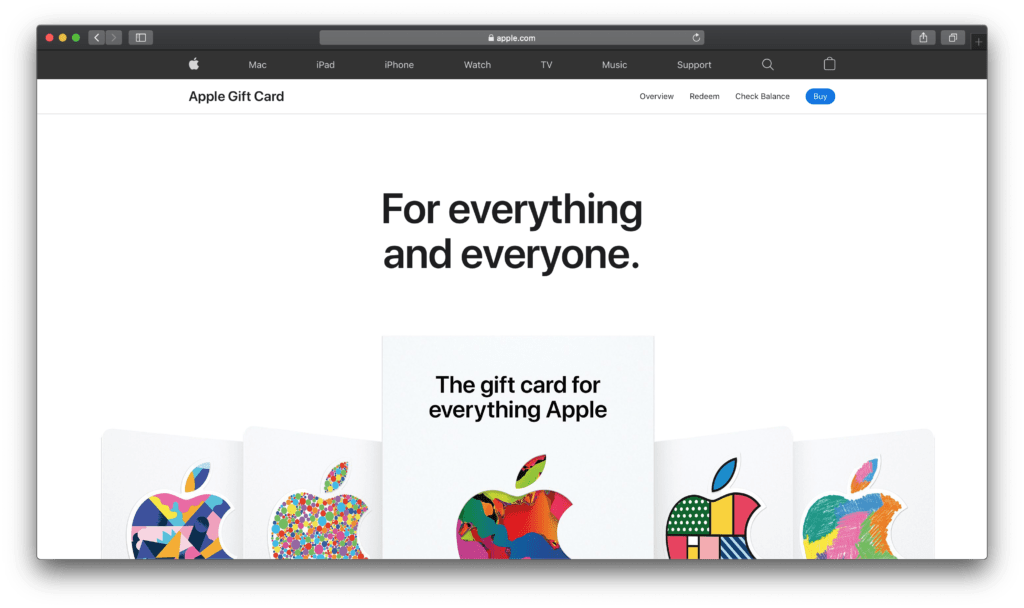
Safari Dark Modeのユーザーインターフェイスでは、すべてがあなたの目にとても快適になり、あの明るい光による眼精疲労や重い頭痛はもうありません。
しかし、ご覧の通り、ウェブページはダークテーマに変換されません。しかし、Apple.comやあらゆるウェブサイトをダークモードのウェブサイトに変換する無料のソリューションがあります。それは便利でとてもシンプルなTurn Off the Lights Safariエクステンションのおかげです。この無料ツールを使えば、各ウェブサイトのスタイルシートをあなたが選んだダークモードのテーマに変換するナイトモード機能を有効にすることができます。スイッチをクリックするだけで、この機能を有効にしたり、無効にしたりすることができる。読書体験やウェブページ上の要素を破壊することなく。例えば、Apple iPad Proの技術仕様のウェブページのように。
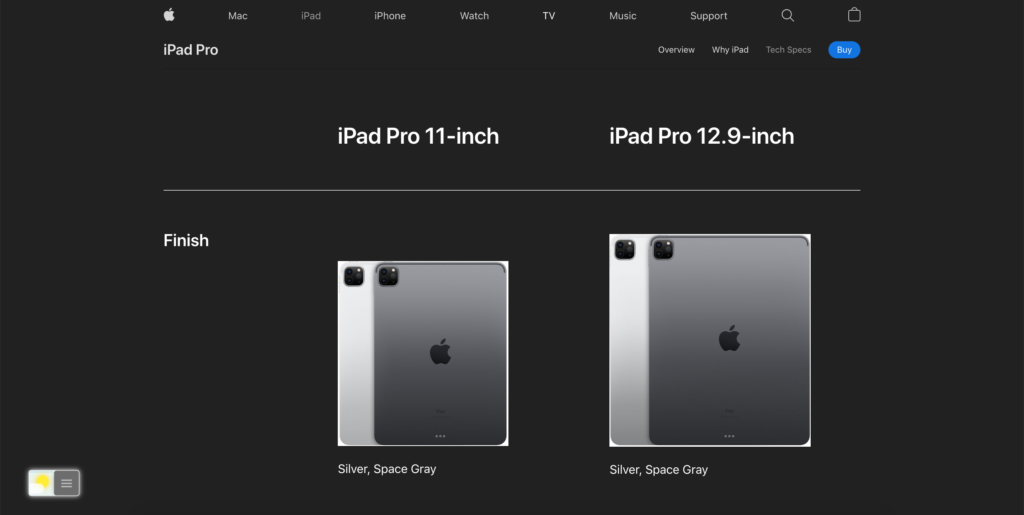
以下の手順に従って、Safariの無料拡張機能「Turn Off the Lights」を入手し、ナイトモード機能を有効にしましょう。
- Safariの拡張機能「Turn Off the Lights」をダウンロードしてください。
- インストールが完了したら
:Polylangのプレースホルダーは変更しないでください
。 - 消灯オプション」ページを表示し、サイドバーから「ナイトモード」タブを選択します。
- このタブで、最初のチェックボックスを有効にすると、すべてのウェブサイトでナイトスイッチが表示されます。または、現在のウェブページでナイトモードを有効または無効にするために長押しするオプションを有効にします。
カスタマイズ可能なオプション
消灯オプションページでは、このナイトモードの色を変更することができ、背景、テキスト、ハイパーリンクの色をお好みの暗い色に変更することができます。背景、テキスト、ハイパーリンクの色をお好きな暗い色に変更できます。
結論
Safariのダークモードは美しく、macOSのテーマと調和しています。無料のオープンソースTurn Off the Lightsブラウザ拡張機能を使えば、ウェブサイトのスタイルシートをコントロールできます。そして、お気に入りのウェブサイトをすべてダークテーマの色で表示させることができます。Apple Safariウェブブラウザで、あなたが望む最高のウェブ体験を手に入れましょう。
Did you find technical, factual or grammatical errors on the Turn Off the Lights website?
You can report a technical problem using the Turn Off the Lights online technical error feedback form.